Quando adiciona uma página moderna a um site do Teams, adiciona e personaliza peças Web, que são os elementos de construção da sua página. Este artigo descreve como utilizar peças Web Office 365 de Conectores.
Notas:
-
Algumas funcionalidades foram introduzidas de forma gradual em organizações que optaram ativamente por ativar o programa Lançamento Direcional. Tal significa que poderá não ver esta funcionalidade ou que a mesma poderá ter um aspeto diferente do descrito nos artigos de ajuda.
-
Os conectores só estão disponíveis em sites de equipa ligados a grupos.
-
Apenas os utilizadores que fazem parte do grupo do Microsoft 365 terão acesso à Peça Web Conector. Os utilizadores adicionados como o grupo de visitantes ou membros no SharePoint não terão acesso à peça Web.
-
A peça Web Conexão não está disponível no SharePoint Server 2019.
Os conectores proporcionam uma forma fácil de receber mensagens, alertas e notificações dos seus serviços externos favoritos numa página do site de equipa ligado a grupos. Pode mostrar atualizações de serviços como o Trello, JIRA e outros serviços nas suas páginas. Pode mostrar alertas quando algo novo é publicado num feed RSS, mostrar notificações do JIRA ou do GitHub e até mostrar resumos do Salesforce e do Google Analytics.
Os conectores adquirem-se numa variedade de categorias para se adequarem a cada tipo de utilizador e equipa, desde os interesses ou produtividade da informação (Trello, Asana) às ferramentas de automatização de programadores (BuildKite), entre outras. A lista de conectores está sempre a ser atualizada à medida que são adicionados novos serviços e ferramentas.
Adicionar uma Conexão à sua página
Pode adicionar conectores utilizados frequentemente diretamente a partir da caixa de ferramentas da peça Web. Se não vir o conector que pretende, pode adicionar a peça Web Conexão para encontrar mais conectores.
-
Se ainda não estiver no modo de edição, selecione Editar no canto superior direito da página.
-
Pairo o rato acima ou abaixo de uma peça Web existente ou abaixo da região de título, clique em


-
No dropdown na parte superior da caixa de ferramentas da peça Web grande, selecione Conexões.
Adicionar a peça Web Conexão
Se não vir a conexão que procura na caixa de ferramentas da peça Web, pode adicionar a peça Web Conexão e ter acesso a muitos mais conectores.
-
Se ainda não estiver no modo de edição, selecione Editar no canto superior direito da página.
-
Paira o cursor do rato acima ou abaixo de uma peça Web existente ou abaixo da região de título, clique em

-
Selecione Adicionar.
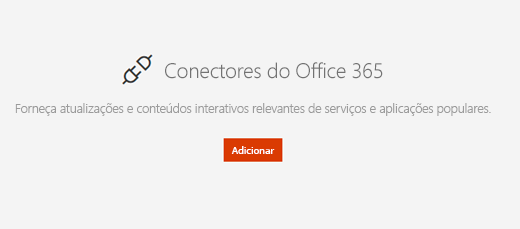
-
Procure na lista de conectores. Quando encontrar aquele que pretende, selecione Adicionar ou Configurar.
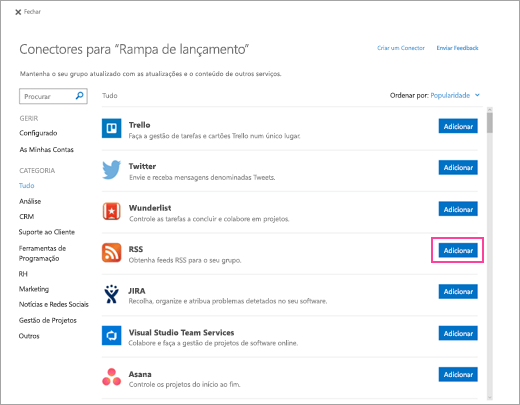
Alterar as definições
Pode alterar o número de itens apresentados na peça Web e também pode alterar as definições de configuração do conector através do painel de propriedades da peça Web.
-
Se ainda não estiver no modo de edição, selecione Editar no canto superior direito da página.
-
Selecione

-
No painel de propriedades da peça Web à direita, introduza o número de itens que pretende mostrar no painel Mostrar este número de itens de cada vez para outros conectores que não o conector de feed RSS.
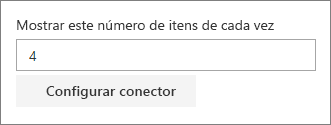
-
Ao utilizar o conector de feed RSS, introduza o número de publicações que pretende mostrar na caixa Número de publicações apresentadas de cada vez no painel de propriedades.
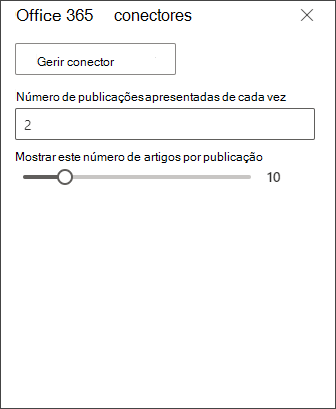
-
Limite o número de artigos apresentados por publicação na sua peça Web ao ajustar o controlo de deslize em Mostrar até este número de artigos por publicação.
Para alterar as definições de configuração do conector, selecione Gerir conexão. Faça as alterações que pretender na página de definições do conector e, em seguida, selecione Guardar.
Remover uma Conexão
Recomendamos que remova primeiro a Conexão e, em seguida, remova a peça Web. Se não remover o Conector primeiro, as mensagens continuarão a ser entregues na caixa de entrada do seu grupo.
Se remover o Conector sem remover a peça Web, as informações que já foram entregues continuarão a ser apresentadas na peça Web, mas as informações deixarão de ser atualizadas.
-
Se ainda não estiver no modo de edição, selecione Editar no canto superior direito da página.
-
Selecione

-
No painel de propriedades da peça Web à direita, selecione Configurar conector.
-
Clique em Remover na página de definições do conector. Poderá ter de selecionar remover novamente, no ecrã seguinte, se lhe for pedido.
-
Depois de ter removido a conexão, pode eliminar a peça Web ao selecionar Eliminar

Nota: As mensagens com mais de 90 dias são automaticamente removidas.
Informações relacionadas










